فرض کنید پرسشنامهای ساختهاید و حالا میخواهید بخشی از پاسخ سوالها به صورت خودکار در یکی از گروههای تلگرامی کاریتان منتشر شود و بقیه اعضای گروه هم آن را ببینند.
به جای ارسال دستی و تک تک پاسخها در آن گروه تلگرامی میتوانید با اتصال پرسلاین به تلگرام و اجرای چند دستور، به سادگی و با هربار ثبت پاسخ، آن قسمت مورد نظرتان را در گروه تلگرامی خود ببینید.
مثلا فکر کنید که فرم استخدامی درست کردهاید و حالا میخواهید رزومههایی که با شرایط خاصی برایتان ارسال میشود را در گروه مدیران سازمان خود منتشر کنید تا آنها هم نظرشان را بدهند، برای این منظور باید در میک (Make) یا همان اینتگرومات ثبت نام کنید و پس از اتصال پرسلاین به میک فرآیند اتصال تلگرام به پرسلاین را طی کنید.
برای اتصال تلگرام به پرسلاین کافی است این مراحل را بروید:
ابتدا وارد پنل کاربری خود در میک (اینتگرومات) شوید و یک سناریوی جدید ایجاد کنید.
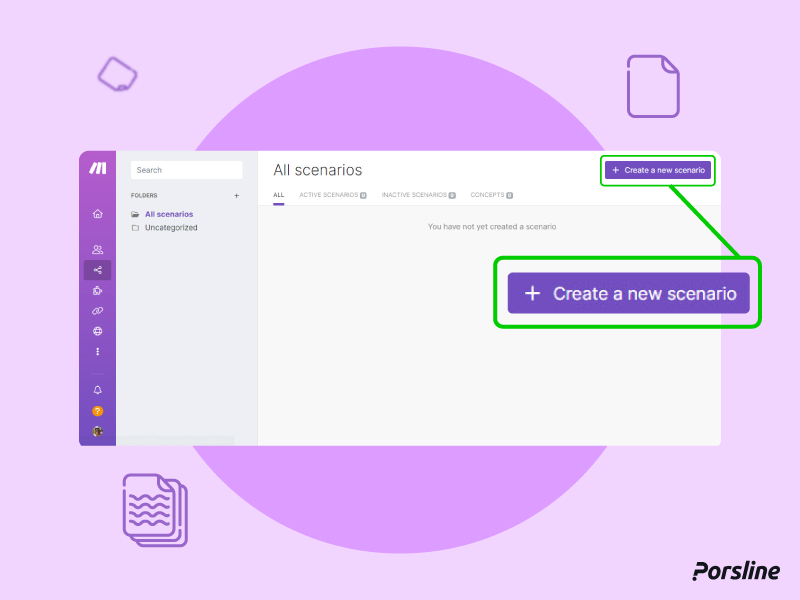
پس از ایجاد سناریوی جدی باید ماژول پرسلاین را ایجاد کنید. برای این کار از میان ماژولهای موجود Porsline را جستجو کنید.
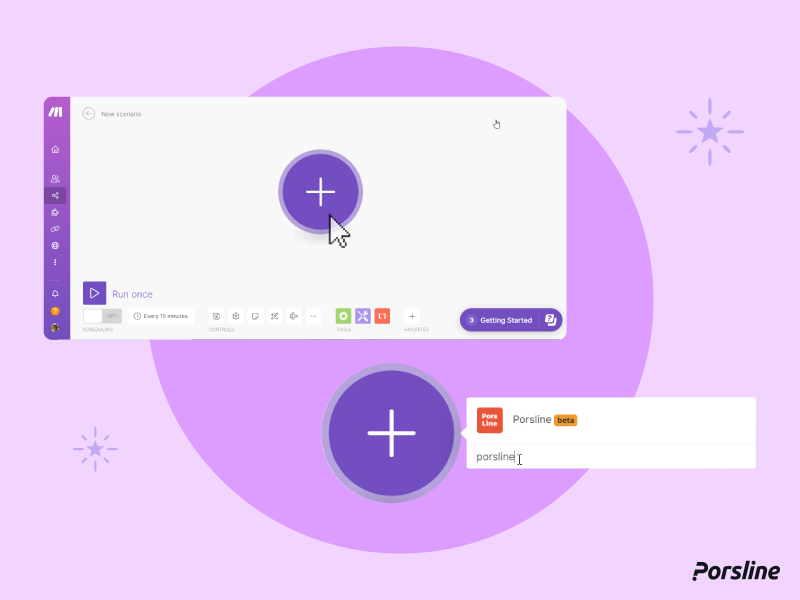
اگر پیش از این API Key خود را وارد کردهاید با دو گزینه مواجه خواهید شد که با انتخاب گزینه trigger وارد مرحله بعدی میشود. در این مرحله لیست پوشهها و پرسشنامههای شما فراخوانی میشود.
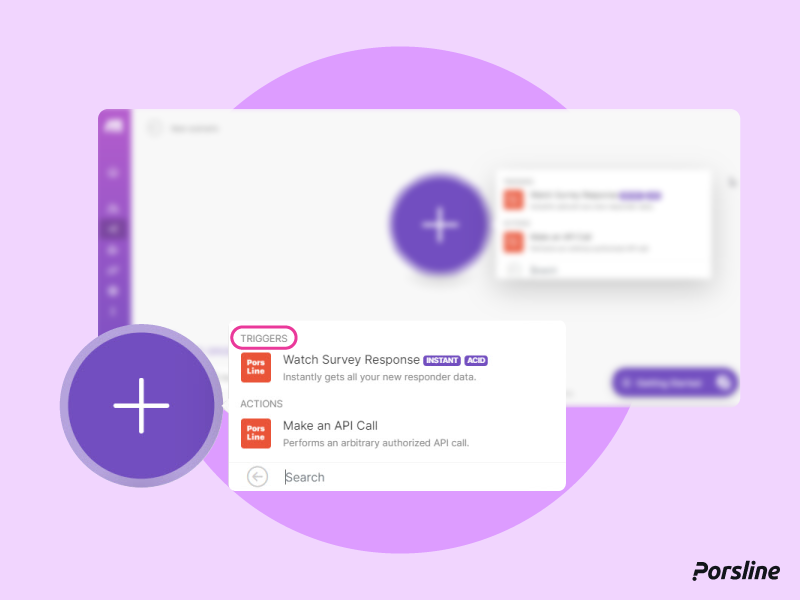
اگر کلید دسترسی خود را فعال نکردهاید، باید API Key پرسلاین خود را از پنل کاربری پرسلاین کپی کرده و در همین قسمت جاگذاری کنید.
کلید دسترسی یا API key شما در پنل کاربری پرسلاین قرار گرفته است و به سادگی میتوانید یک کلید دسترسی برای خودتان ایجاد کنید. فقط یادتان باشد که این کلید برای شما و به صورت اختصاصی و فقط یک بار تولید میشود پس آن را در جایی امن نگه دارید.
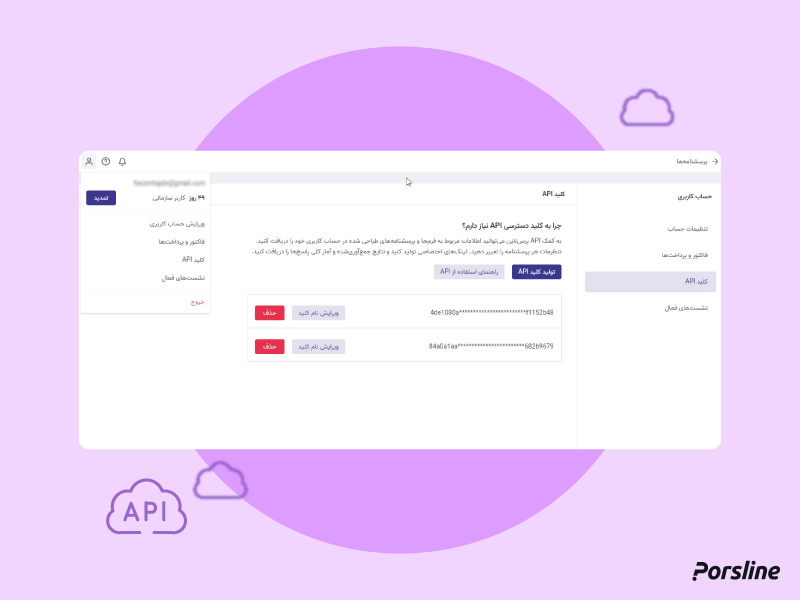
حالا ممکن است شما در پرسلاین فولدرهای متفاوتی داشته باشید، برای اینکه بتوانید دقیقتر سناریوی خود را ایجاد کنید باید فولدری که در آن پرسشنامه مد نظرتان وجود دارد را پیدا کنید.
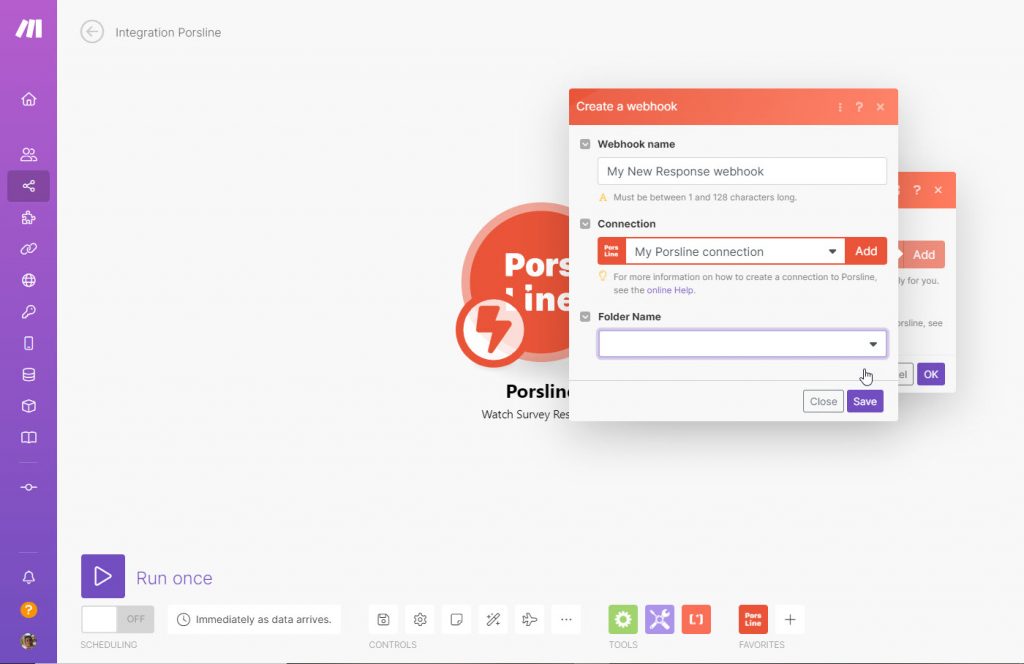
سپس از میان پرسشنامههای موجود در آن فولدر، پرسشنامهای که میخواهید اطلاعاتش را به تلگرام منتقل کنید را پیدا کنید و انتخاب کنید.
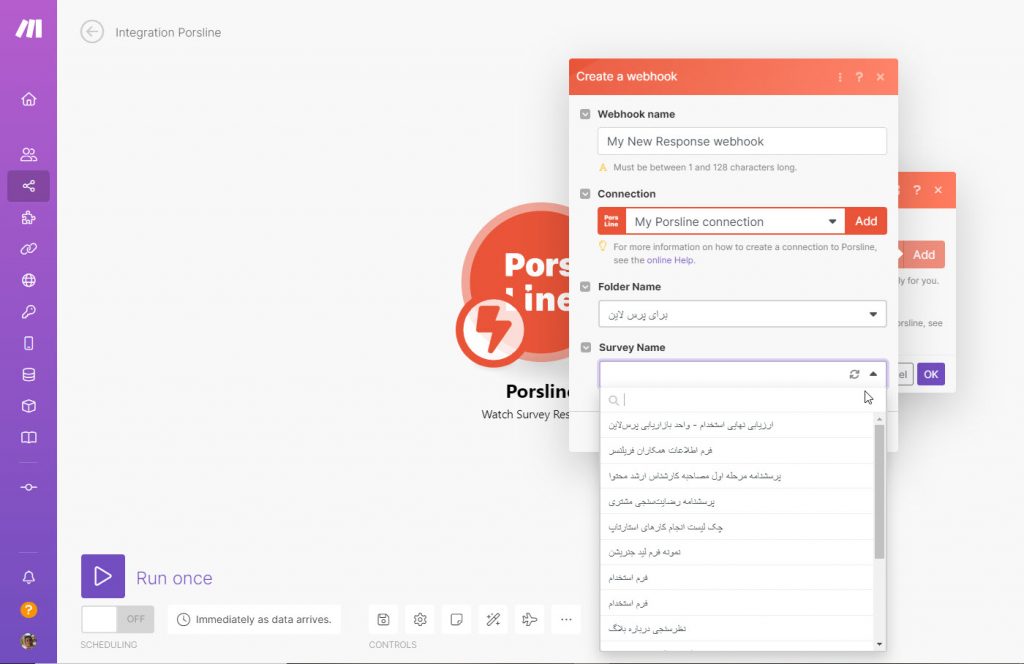
حالا باید پرسلاین را به ماژول تلگرام وصل کنید. برای این کار یک ماژول جدید ایجاد کنید و telegram را جستجو کنید.
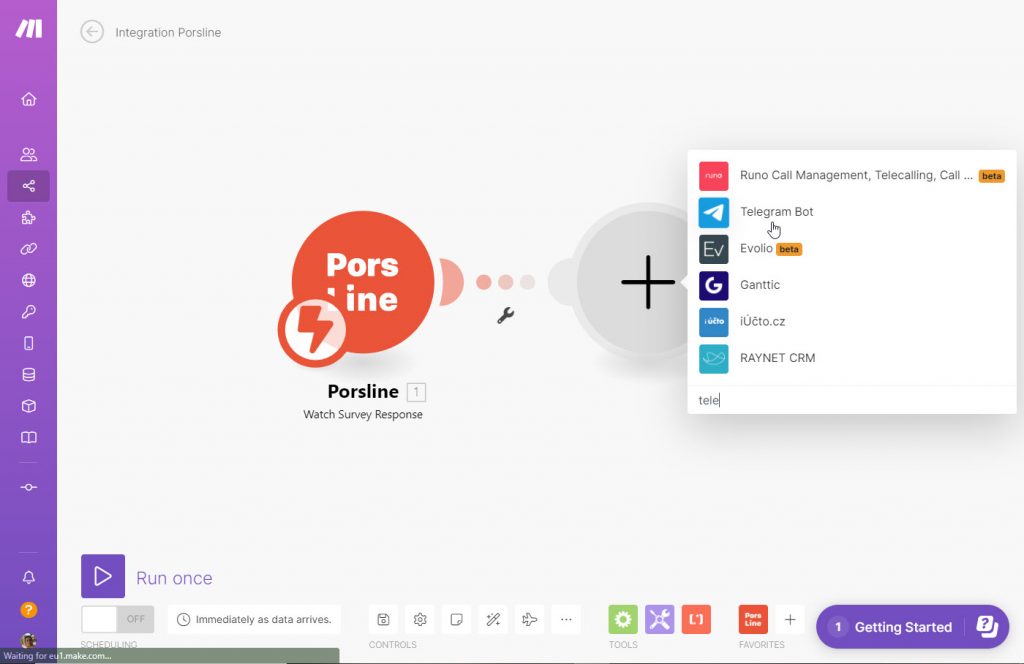
سپس باید مشخص کنید کدامیک از کارها را میخواهید انجام دهید. رایجترین دستوری که میتوانید داشته باشید ارسال یک پیام یا پاسخ است. برای همین گزینه اول را انتخاب میکنیم.
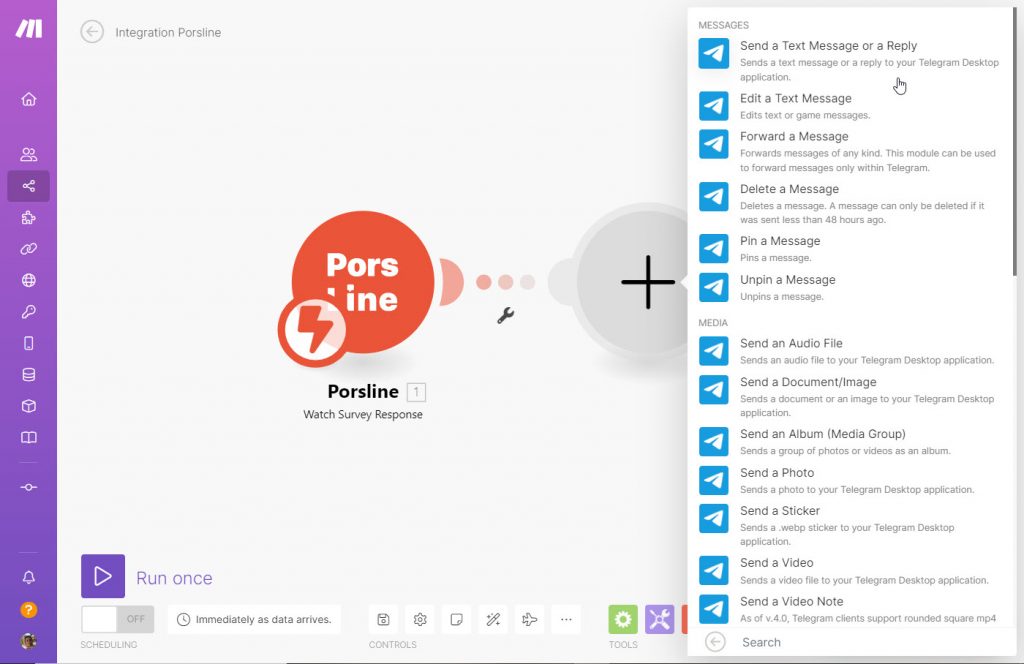
حالا باید در تلگرام یک بات ایجاد کنید تا بتوانید پاسخها را در آن بات ببینید. برای ایجاد بات در تلگرام کافیست طبق راهنمای اتصال میک به تلگرام این کار را انجام دهید.
شاید این مرحله کمی از شما زمان ببرد اما با کمی تمرکز میتوانید این کار را به سادگی و با تصاویری که در راهنما موجود است انجام دهید.
حالا که بات را ایجاد کردید باید دستوری که میخواهید را به ماژول خود اضافه کنید. مثلا در این مورد، ما خواستهایم که پاسخ سوال آپلود فایل با متن دلخواهمان به کانال تلگرامی خاصی منتقل شود.
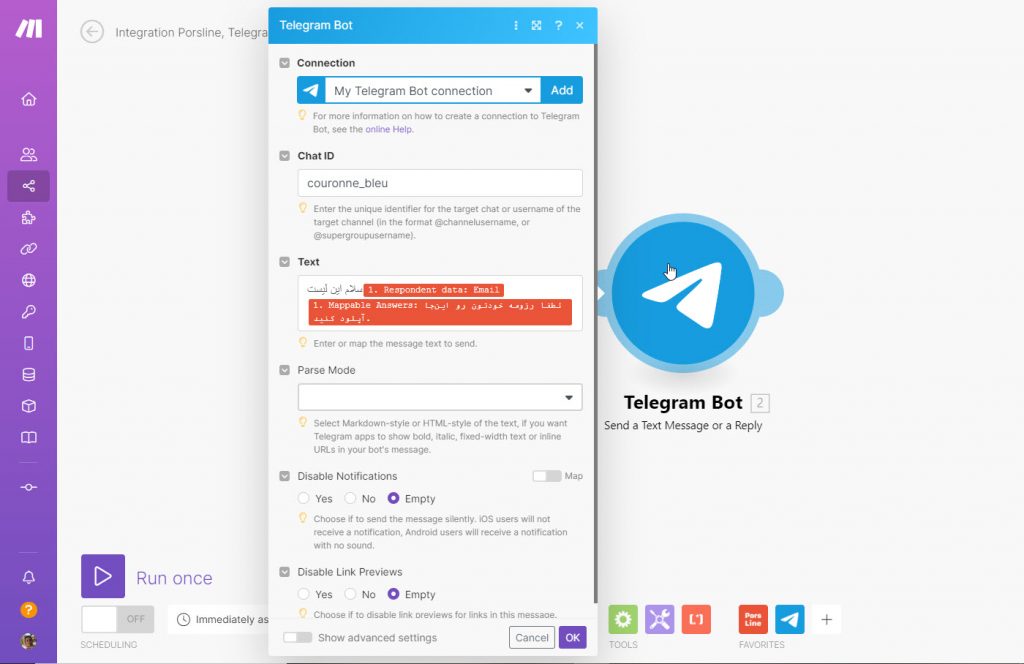
حالا برای اینکه سناریوی خود را تست کنید گزینه Run test را بزنید، یک پاسخ برای پرسشنامه ثبت کنید و منتظر باشید تا سناریویی که ساختهاید امتحان شود.
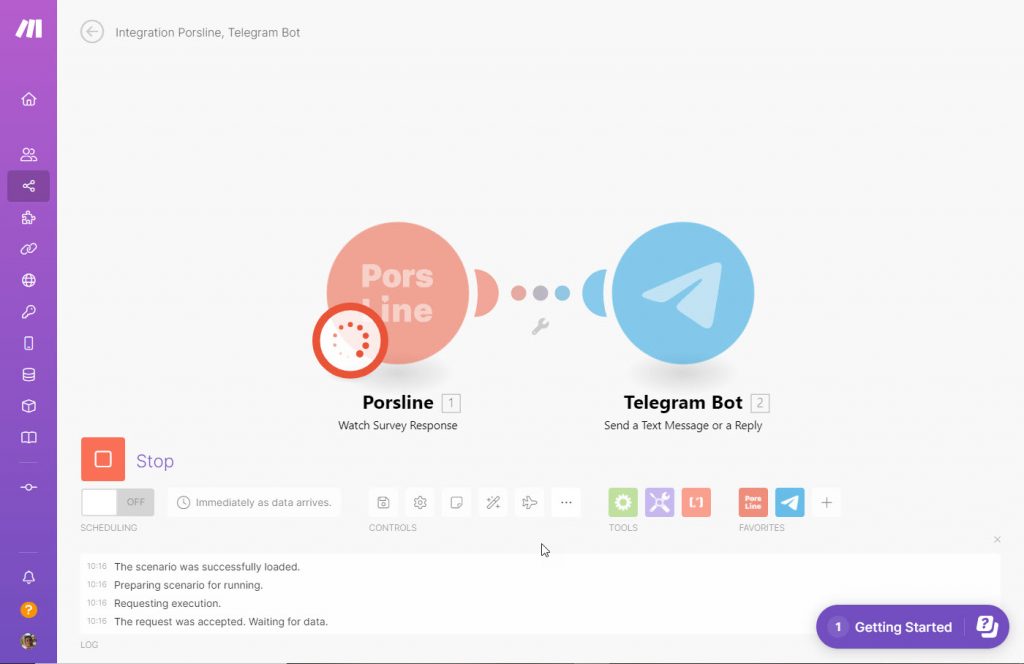
اگر همه مراحل را به درستی طی کرده باشید، در تلگرام میتوانید پاسخ مورد نظرتان را ببینید و نتیجه تست هم مثبت خواهد بود.
حالا کافیست بنشینید و منتظر پاسخهای خود در تلگرام باشید.
اگر سوالی داشتید یا در حین اجرای مراحل به مشکلی برخوردید باید با پشتیبانی پرسلاین به آدرس support@porsline.ir در تماس باشید.